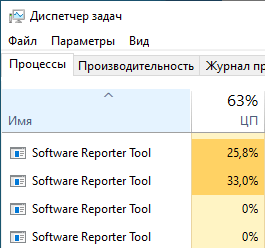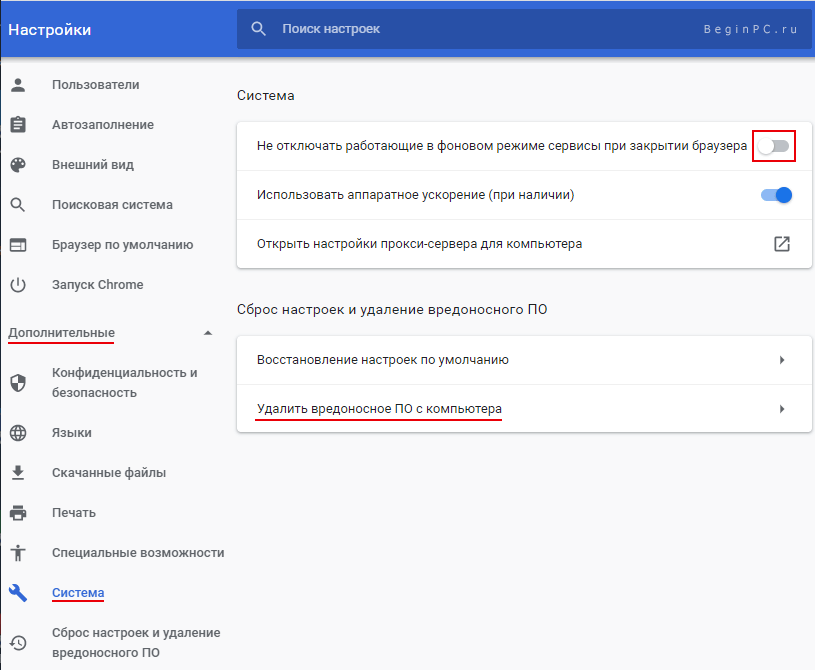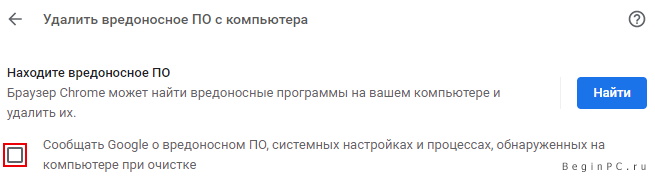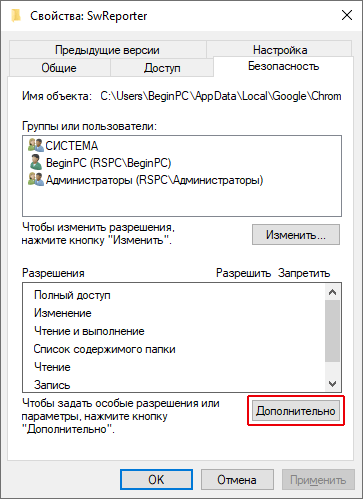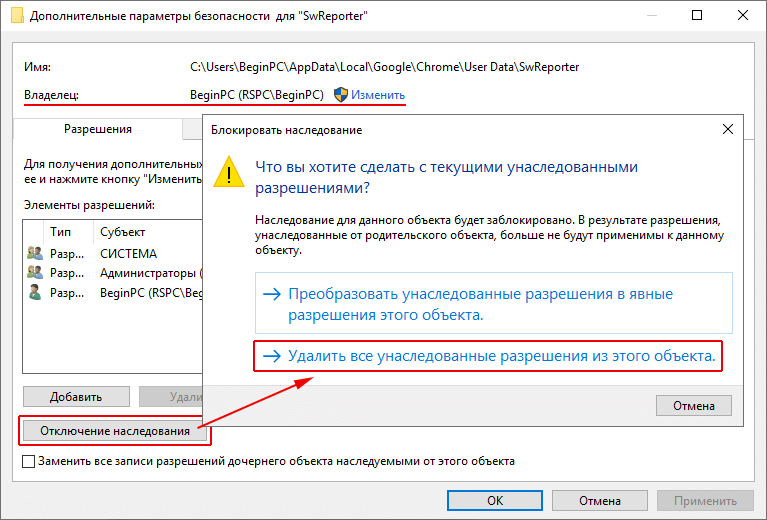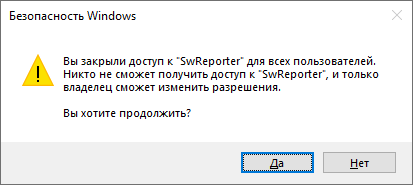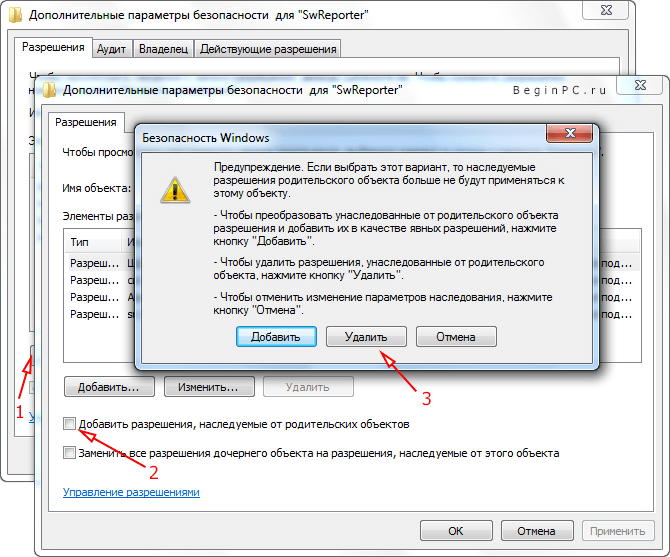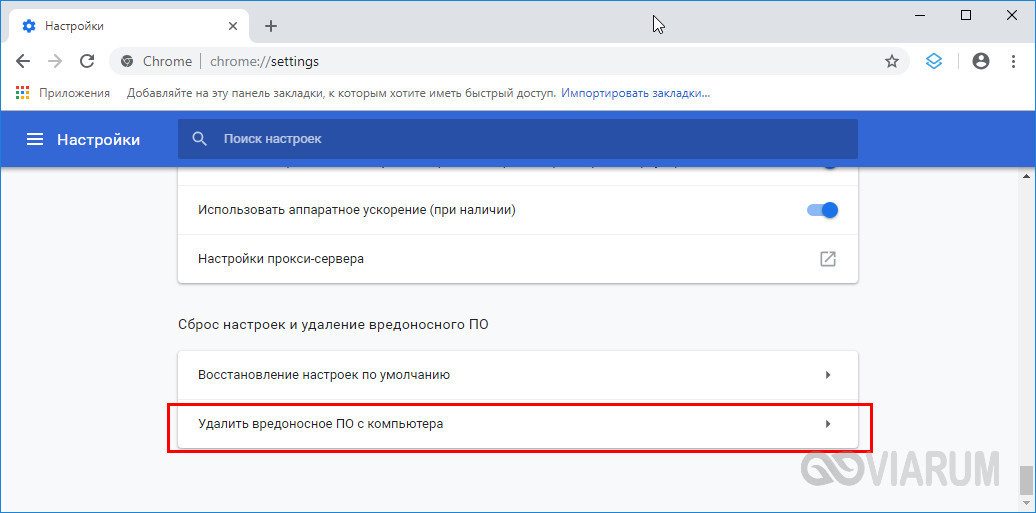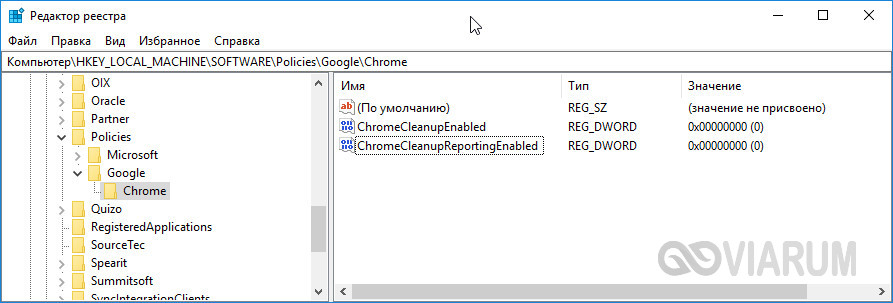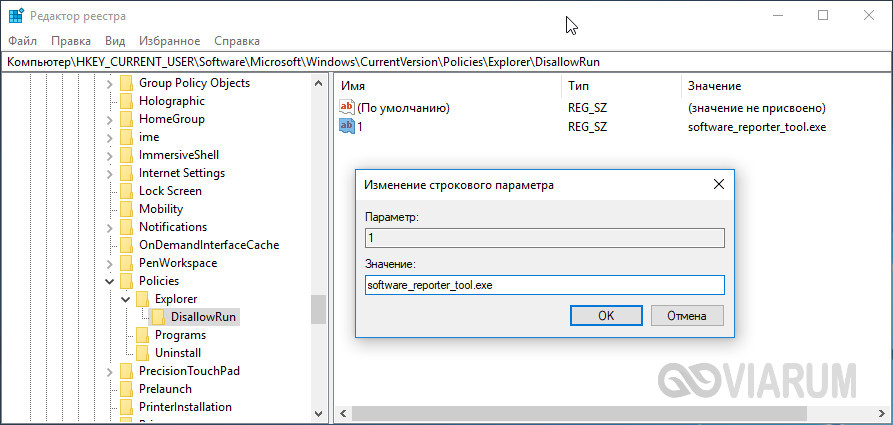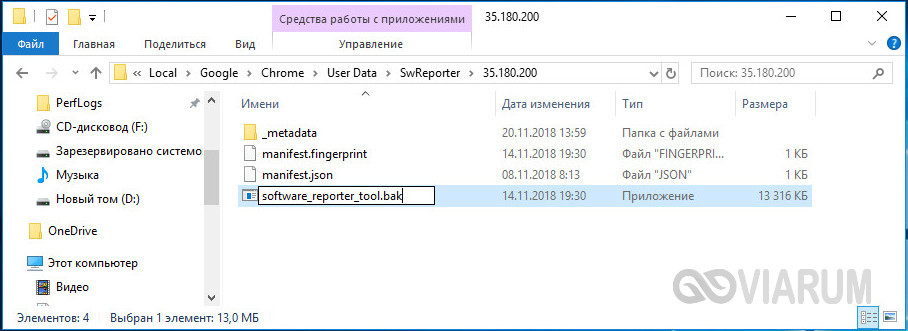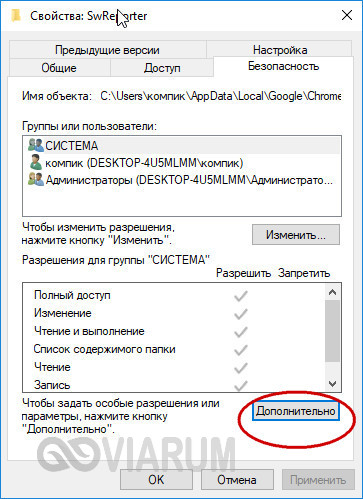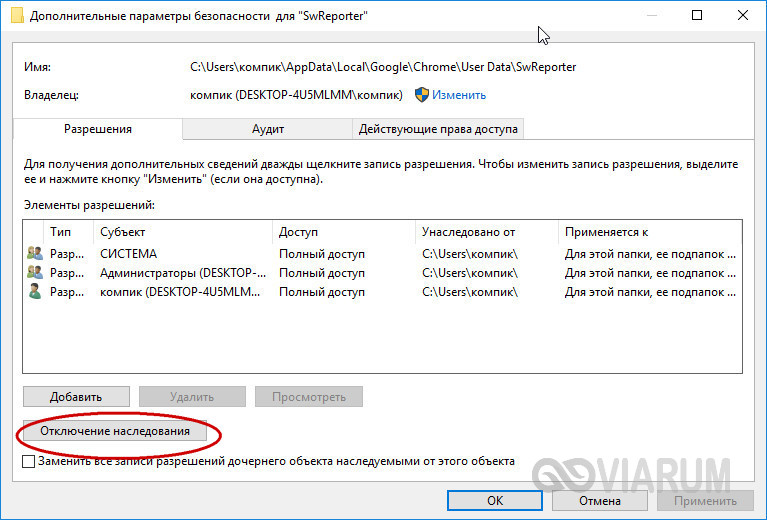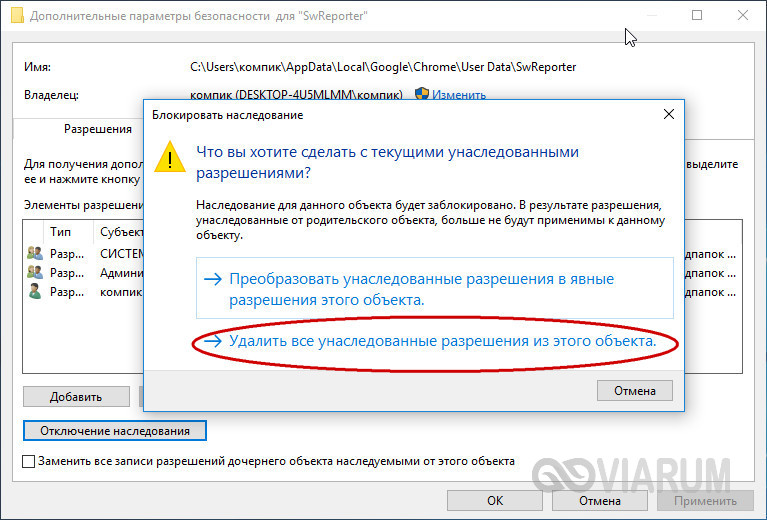software reporter tool exe что это за процесс windows 7
Что делать, если Software_Reporter_Tool.exe грузит процессор
Утилита Software Reporter Tool (SRT) является частью браузера Google Chrome, она нужна для проверки целостности браузера. Активно используется при обновлениях, откате к заводским настройкам, удалении и других процедурах. Сервис постоянно отслеживает изменения в браузере, негативно влияющие на стабильность работы веб-обозревателя. В основном к проблемам приводят расширения, вредоносная реклама и т. п. Сложно сказать хорошо это или плохо, но SRT является встроенной утилитой браузера, а значит, в большинстве случаев не поможет антивирусное сканирование (могут попадаться и вирусы). При этом часто Software_Reporter_Tool.exe грузит процессор, зависание сервиса может длиться более 15 минут со стабильной нагрузкой на ЦП. Мы разбираемся со способами исправления проблемы в Windows 10, 11.
Как устранить огромную нагрузку на процессор от Software_Reporter_Tool.exe?
Сперва стоит попробовать вывести данный процесс из зависшего состояния. Может сработать перезагрузка или обновление браузера. Также нередко помогает очистка кэша и куки. Если такой подход не даст положительных результатов, можно удалить или заблокировать данный сервис. Google Chrome и без него неплохо работает, поэтому последствий для его стабильности быть не должно.
1) Удаление файла Software_Reporter_Tool.exe
С одной стороны, решение очевидное и простое. С другой стороны, эффективность может быть кратковременная, со следующим обновлением файл восстановится, и проблема может вернуться вместе с ним. Чтобы предотвратить запуск файла Software_Reporter_Tool.exe, нужно перейти в папку %localappdata%\Google\Chrome\User Data\SwReporter, открывать каталог с версией Chrome и удалить проблемный файл. После перезагрузки все должно работать нормально.
Важно! Windows 10, 11 может запретить удаление файла из-за того, что его использует другой процесс. Если появляется сообщение о блокировке, следует открыть «Диспетчер задач» и снять все процессы Chrome. Только после этого нужно завершить проблемный сервис.
2) Выключение фоновых служб и удаление вирусного ПО
В браузере Google Chrome есть несколько полезных настроек, которые могут помочь в данной проблеме с высокой нагрузкой на процессор от файла Software_Reporter_Tool.exe.
3) Снять разрешение на чтение и запись
Один из методов запретить запуск службы SRT подразумевает изменение прав на чтение и запись.
В Windows 10/11 это делается следующим образом:
4) Отключить или заблокировать SRT через реестр
Если даже после перечисленных выше мер высокая нагрузка на диск сохраняется (хотя и не должна после блокировки папки на чтение), можно выключить утилиту через реестр. Его можно использовать и в качестве альтернативной процедуры.
Результатом процедуры будет то, что программа должна перестать запускаться, но можно его еще и заблокировать дополнительно в том же реестре.
Software Reporter Tool грузит процессор компьютера
Иногда пользователи обнаруживают у себя в диспетчере задач процесс с именем software_reporter_tool.exe который сильно замедляет работу компьютера, порой загружая центральный процессор на 100%. Это может продолжаться в течении минут и дольше, а затем процесс исчезает, и нормальная работа компьютера восстанавливается. Наблюдается это в любой версии Windows, и 7 и 8 и 10.
Первая мысль обычно что это вирус, но на самом деле это не так, виной всему установленный у вас в компьютере браузер Google Chrome. Точнее говоря не сам браузер, а антивирус Chrome Cleanup Tool созданный в корпорации для своего браузера. В его задачи входит следить за тем, чтобы вредоносное программное обеспечение или расширения не изменяли настройки Хрома без ведома пользователя. Кроме того, осуществляется сканирование компьютера для поиска программ, которые по мнению Google препятствуют нормальной работе Chrome для дальнейшего их удаления.
Software Reporter Tool — это утилита являющаяся частью Chrome Cleanup Tool. Исполняемый файл называется software_reporter_tool.exe и как раз он отвечает за сканирование вашего компьютера, даже если сам браузер не запущен. Процесс запускается автоматически с какой-то периодичностью, результаты сканирования отправляются в корпорацию для их дальнейшего анализа.
Все бы ничего, но, во-первых, в процессе своей работы software reporter tool exe грузит процессор вплоть до 100%, что способно парализовать нормальную работу за компьютером. Во-вторых, он был замечен в сканировании всего компьютера, а не только папки с установленным Chrome. Какие данные при этом отправляются в Google известно только им.
Вполне логичным желанием будет пресечь эту самодеятельность с его стороны поскольку для поиска вредоносного ПО у большинства уже стоят антивирусы, да и молчаливая отправка отчетов в Гугл не всем по душе.
Как отключить Software Reporter Tool
Банальное переименование или удаление данного файла поможет лишь временно, поскольку с очередным обновлением браузера данная утилита будет снова восстановлена. Поэтому нужны другие методы для решения проблемы с загрузкой процессора.
Как запретить software reporter tool в меню браузера Chrome
Способ не очень надежный, поскольку тут все зависит от воли разработчиков. В любой момент в новой версии они могут что-то изменить в настройках или вовсе убрать из настроек эту возможность.
Там есть пункт «Не отключать работающие в фоновом режиме сервисы при закрытии браузера» который нужно выключить. Это в том числе положительно повлияет на производительность слабых компьютеров, поскольку все фоновые процессы будут выгружаться из памяти.
Затем в расположенном ниже блоке «Сброс настроек и удаление вредоносного ПО» нажимаем на пункт «Удалить вредоносное ПО с компьютера» и снимаем галочку с «Сообщать Google о вредоносном ПО, системных настройках и процессах, обнаруженных на компьютере при очистке».
Как запретить запуск Software Reporter Tool
В ней есть папка с именем «SwReporter» права на доступ которой мы и будем менять. Если в нее заглянуть, то там будет еще одна папка с именем, состоящим из цифр разделенных точками, а уже в ней среди прочих файлов находится злосчастный software_reporter_tool.exe запуск которого нам и нужно запретить.
Если у вас в настоящий момент он работает, то сюда можно попасть и другим способом. Достаточно в диспетчере задач Windows нажать правой кнопкой мыши по его имени и выбрать в контекстном меню пункт «Открыть расположение файла».
Пытаться ограничить доступ непосредственно к исполняемому файлу не имеет смысла, поскольку его родительская папка периодически обновляется и цифры в ее названии как раз указывают на версию утилиты. Поэтому блокировать доступ будем на уровне папки «SwReporter».
Щелкаем по ней правой клавишей мыши и в контекстном меню выбираем пункт «Свойства». В открывшемся окне переходим на вкладку «Безопасность».
Дальнейшие действия во всех версиях операционной системы одинаковые, только несколько различается внешний вид окон и названия некоторых пунктов. В Windows 10 нажимаем на кнопку «Дополнительно» и смотрим, кто является владельцем данной папки, по идеи это будет ваша учетная запись. В случае необходимости меняем владельца, нажав на ссылку «Изменить».
После этого внизу окна «Дополнительные параметры безопасности для «SwReporter»» нажимаем кнопку «Отключить наследование» и на вопрос «Что вы хотите сделать с текущими унаследованными разрешениями?» отвечаем «Удалить все унаследованные разрешения из этого объекта». В результате область «Элементы разрешений» станет пустой.
Окно закроется, а в окне «Свойства: SwReporter» в области «Группы или пользователи» теперь будет сообщение, что ни у кого нет доступа к данному объекту. Закрываем это окно и на этом блокирование встроенного антивируса Chrome закончено.
Как отключить в Windows 7
Здесь все почти тоже самое, только в окне «Дополнительные параметры безопасности для «SwReporter»» нажимаем кнопку «Изменить разрешения», в следующем окне снимаете галку с пункта «Добавить разрешения, наследуемые от родительских объектов» и в следующем окне нажимаете кнопку «Удалить». Все остальное, как в 10.
Смысл этих действий в том, что теперь не у какой учетной записи в компьютере нет доступа к этой папке и всем вложенным в нее объектам, а следовательно Хром больше не сможет запускать данную утилиту и обновлять ее. Если в будущем вы решите изменить сделанные вами настройки, то как владелец объекта сможете предоставить необходимые права.
Приветствую уважаемые читатели. Давно как то не заходил я у себя в диспетчера задач, да и что там делать, работает ПК, да работает. Особенно после замены ЦП на с Intel core i5 750 на xeon 3470 я вообще перестал заходить и смотреть загрузку ЦП, а зря! Зашел я вчера туда и увидел, что в простое у меня ЦП загружен на
Приветствую уважаемые читатели. Давно как то не заходил я у себя в диспетчера задач, да и что там делать, работает ПК, да работает. Особенно после замены ЦП на с Intel core i5 750 на xeon 3470 я вообще перестал заходить и смотреть загрузку ЦП, а зря! Зашел я вчера туда и увидел, что в простое у меня ЦП загружен на
Что такое Software Reportel Tool
Software Reporter Tool это процесс программы Chrome Cleanup Tool, который нацелен на поиск нежелательных приложений, расширений и модификаций браузера, которые могут мешать работе пользователя: вызывать появление рекламы, подмену домашней или поисковой страницы и подобные вещи, что является достаточно критичной для конечного пользователя.
Файл software_reporter_tool.exe «лежит» по адресу в C:\Users (Пользователи)\ Ваше_имя_пользователя\AppData\Local\Google\Chrome\User Data\SwReporter\ номер_версии (папка AppData является скрытой и системной).
При работе Software Reporter Tool часто вызывать большую нагрузку на процессор в Windows. Сканирование может занимать и до часа, и выше. В зависимости от мощности системы.
Как заблокировать (отключить) Software Reporter Tool
Данный файл можно просто удалить. Но это поможет только временно, так как при очередном обновлении браузера Chrome, данный файл снова появится. Поэтому это не наш метод.
Мы будем с вами блокировать запуск навсегда через права доступа.
После данных «махинаций» запуск процесса Software Reporter Tool (software_reporter_tool.exe) станет невозможным. Что и требовалась от задачи. Теперь наш ЦП и диск chrome не станет так «нагружать».
И не забываем пользоваться антивирусным ПО, для защиты ПК от всякой «гадости». На этом все.
software_reporter_tool.exe — что это в Windows 7 за процесс? (SwReporter, Chrome Software Reporter Tool)

Я покажу 100% рабочую инструкцию прекращения работы процесса в Windows 10. Также будет информация для Windows 7.
software_reporter_tool.exe — что это такое?
software_reporter_tool.exe — модуль Хрома, точнее утилита Chrome Cleanup Tool, предназначенная для обеспечения базовой безопасности браузера. А именно:
Стандартное расположение файла:
PS: внутри будет папка с цифрами — текущая версия модуля, файл расположен внутри.
software_reporter_tool.exe — как отключить?
Нет смысла удалять файл — он восстановится при автообновлении Хрома.
Работу процесса можно заблокировать, в таком случае желательно регулярно сканировать ПК сторонними утилитами против рекламных и шпионских модулей. Лучшие — AdwCleaner, HitmanPro. Дополнительно можно проверять и Dr.Web CureIt!, данная лечащая утилита нацелена на опасные вирусы (трояны, черви, руткиты).
Теперь инструкция.
Сперва завершите работу процесса в диспетчере задач.
Далее — откройте эту папку:
PS: этот путь нужно вставить в адресную строку проводника — она расположена вверху, там где указывается путь к текущей открытой папке. Но можно просто зажать Win + R, появится окошко Выполнить — вставьте туда данный путь (команду) и нажать ОК.
Кликните Отключение наследования:
Далее — нажмите Удалить все унаследованные разрешения этого обьекта. Если вы используете Windows 7 — на вкладке Владелец, сделайте себя владельцем папки > примените изменения > закройте окно > повторно зайдите в дополнительные настройки безопасности > удалите все разрешения для данной папки (SwReporter).
В результате — запуск модуля software_reporter_tool.exe будет прекращен.
Заключение
Надеюсь вышеприведенный метод поможет утихомирить software_reporter_tool.exe.
Помните — необходимо регулярно сканировать ПК на вирусы.
Совет: не используйте взломанные версии антивирусов, если нужен бесплатный и качественный, то советую Kaspersky Free.
Добавить комментарий Отменить ответ
Этот сайт использует Akismet для борьбы со спамом. Узнайте как обрабатываются ваши данные комментариев.
Процесс Software Reporter Tool – для чего он нужен и как его отключить
Если компьютер стал внезапно тормозить, в самую пору зайти в Диспетчер задач и посмотреть, какой процесс в данный момент времени потребляет больше всего ресурсов, загружая процессор, память или жесткий диск. В общем, вы так поступаете и видите, что виновником падения производительности является некий Software_Reporter_Tool.exe, запущенный в одном, а может быть даже в нескольких экземплярах.
Странно, думаете вы, раньше я с таким процессом не сталкивался, не пробравшийся ли это в систему вирус? Спешим вас успокоить, процесс Software Reporter Tool никакого отношения к вирусной активности не имеет, скорее наоборот, он отвечает за выявление на вашем компьютере вредоносного программного обеспечения. Ну, хорошо, что это конкретно за процесс, откуда взялся и как его исполняемый файл попал на компьютер?
Источник появления Software Reporter Tool
Кликаем ПКМ по процессу, выбираем опцию «Открыть расположение файла» и попадаем прямо в каталог Google Chrome, расположенный по адресу %userprofile%/AppData/Local/Google/Chrome/User Data/SwReporter/35.180.200 (название последней папки может отличаться). Похоже на то, что исполняемый файл software_reporter_tool.exe имеет непосредственное отношение к Google Chrome. Да, это так, он является частью браузера, следовательно, совершенно безопасен, в чём вы сами можете убедиться, отправив его на проверку в VirusTotal.
В предыдущих версиях Хрома Software Reporter Tool был известен как инструмент очистки Chrome, сейчас его можно запустить из дополнительных настроек браузера, выбрав опцию «Удалить вредоносное ПО с компьютера».
Также компонент отвечает за сбор и отправку в Google полученных в ходе сканирования сведений, которые анализируется и используется для дальнейшего усовершенствования механизмов защиты браузера.
Но Software Reporter Tool не является даже «мини-антивирусом». Компонент выполняет поиск вредоносного ПО только в пределах браузера, удаляя расширения и скрипты, которые могут вызвать проблемы в Chrome или помешать его работе. Как правило, модуль Software Reporter Tool автоматически запускается один раз в неделю и производит плановое сканирование, занимающее в общей сложности примерно 25 минут. Разумеется, инструмент не идеален и помимо плюсов имеет также и недостатки.
К плюсам относятся:
В целом, Software Reporter Tool инструмент полезный, и его присутствие не должно вас беспокоить. Исключение составляют те случаи, когда компонент потребляет слишком много ресурсов, мешая нормальной работе других программ. Если Software Reporter Tool грузит процессор или память на компьютере, то вы можете отключить или даже удалить его. При этом в настройках Chrome получится только запретить отправку статистики, чтобы отключить инструмент целиком, нужно применить небольшой твик реестра.
Как избавиться от процесса Software Reporter Tool
Правка реестра
Скачайте по ссылке архив с REG-файлами, распакуйте, выберите метод (папку 1 или 2) и выполните слияние файла Disable Software Reporter Tool.reg. Твик №1 предотвращает запуск Software Reporter Tool и отключает отправку отчетов о выполняемых сканированиях.
Твик в папке 2 работает примерно так же, предотвращая запуск компонента в фоновом режиме.
Переименование исполняемого файла и отключение наследования
Более радикальный способ не позволить файлу software_reporter_tool.exe стартовать, это переименовать его, заменив расширение EXE на BAK или OLD.
Наконец, вы можете изменить разрешения для всех файлов в каталоге SwReporter, так что они больше не смогут запускаться. Откройте свойства папки SwReporter, на вкладке «Безопасность» выберите «Дополнительно», а затем уже в новом окне нажмите Отключение наследования – Удалить все унаследованные разрешения из этого объекта.
Больше инструмент запускаться не сможет, если только вы не включите наследование обратно.
Все описанные выше действия безопасны, но всё же не забывайте, что ими вы нарушаете целостность Google Chrome. Следствием таких изменений может стать появление какой-либо незначительной ошибки в работе браузера.